Google Docs, küresel olarak kullanılan metin düzenleyici gibi çeşitli diğer araçlar sunan tanınmış firma Google tarafından geliştirilmiştir. Google'ın bir ürünü olarak, Google Docs'taki özelliklerin çoğu Google tarafından sağlanan diğer hizmetlerden kendi kendine entegredir ve bu aracı Google ekosistemi içinde çalışmayı seven kullanıcılar için oldukça uyarlanabilir hale getirir. Google Docs ayrıca etkili sınavlar oluşturmak için güçlü bir araçtır ve ücretsizdir.
Birçok kişi için Google Docs, kolayca sınavlar oluşturmanıza ve program içinde hareket etmenize olanak tanıyan temiz düzeni nedeniyle favori bir uygulamadır. Ayrıca uzun ve kısa yanıtlı formları ve çoktan seçmeli soruları da destekler. Ayrıca, ihtiyaçlarınıza göre uyarlanmış sınavlar ve sınavlar oluşturmak için kolayca kullanılabilen birçok hazır şablon vardır. Sonuç olarak, renk paletinin, özellikle yazı tipi renginin ve hatta stillerinin özelleştirilmesiyle Google Docs, herhangi bir favori temaya oldukça uyarlanabilir hale gelir.
- Sınav Oluşturmada Google Dokümanlar Kullanmanın Avantajları
- Google Dokümanlar'da Sınavınızı Oluşturmak İçin Adım Adım Kılavuz!
- OnlineExamMaker'ı Kullanarak Daha İyi Olun!
- OnlineExamMaker Kullanarak Etkileşimli Sınav Nasıl Yapılır?
Sınav Oluşturmada Google Dokümanlar Kullanmanın Avantajları
Google Docs'u sınav oluşturmak için kullanmanın birçok avantajı vardır ve bu, onu eğitmenler, eğitimciler ve değerlendirme oluşturan herkes için oldukça kullanışlı hale getirir.
Google Dokümanlar'ı sınav oluştururken kullanmanın sağlayacağı ilk faydalar şunlardır:
Herkes Google Docs kullanarak bir belgeye istediği zaman erişebilir. Bu, eğitmenlerin veya eğitim ekiplerinin işbirliği yapması gerektiğinde sınav formlarında ve sorularda faydalı olacaktır. Gerçek zamanlı işbirliğiyle, tüm düzenlemeler katılımcılara hemen gösterilir, bu nedenle hızlı geri bildirimle iyi bir ekip çalışmasını teşvik eder.
Google Dokümanlar'da dengeli ve güzel testler oluşturmanıza yardımcı olan birçok hazır şablon ve biçimlendirme seçeneği zaten mevcuttur. Sınavlarınız için stil ve düzende tekdüzelik sağlamak için kendi şablonunuzu veya diğer hazırlanmış şablonları takip edebilirsiniz. Optimizasyon araçları, sınavlarınıza benzersiz farklılıklar kazandırmak için yazı tiplerini, renkleri, başlıkları, alt bilgileri ve daha birçok öğeyi değiştirmenize yardımcı olacaktır.
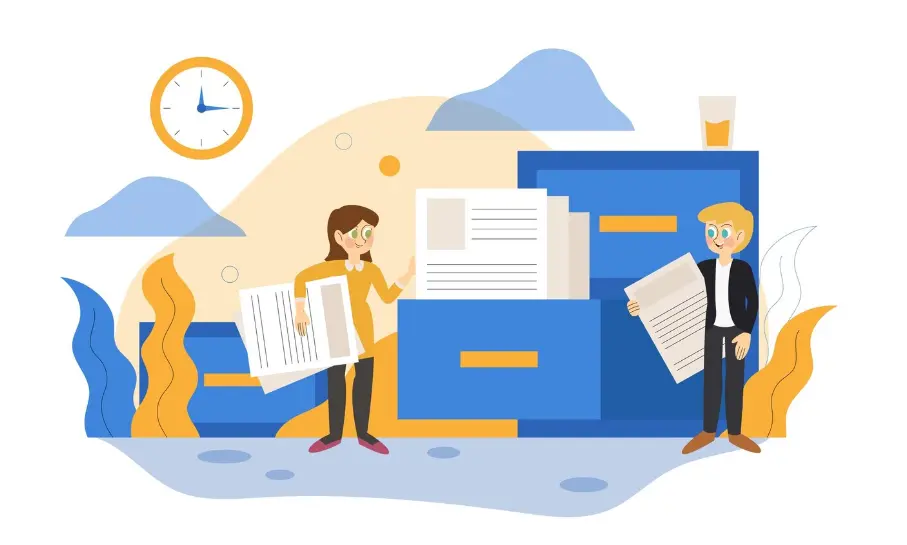
Google Docs, ister büyük bir çevrimiçi kurs için ister küçük, yüz yüze bir sınıf için sınav oluşturuyor olun, her türlü ihtiyaca göre ölçeklenebilir. Bu tür yazılımlar, farklı boyutlardaki kağıtları tutabildiği ve aynı anda birçok işbirlikçiyi destekleyebildiği için hem küçük hem de tam ölçekli sınav oluşturma projelerinde sorun yaratmayacaktır.
Google Docs'ta belgelerinizi korumak için güçlü güvenlik önlemleri mevcuttur. İki faktörlü kimlik doğrulama, şifreleme ve güvenli veri merkezleri için seçenekler sunar. Sınavlarınızı yalnızca izni olan kişilerin okuyabilmesini veya düzenleyebilmesini sağlamak için erişim düzeylerini de yönetebilirsiniz.
Google Docs bulut tabanlı bir uygulama olduğundan, internete bağlı herhangi bir cihazda çalışır. Bu, sınavları her yerde açabileceğiniz, oluşturabileceğiniz, düzenleyebileceğiniz veya görüntüleyebileceğiniz anlamına gelir: evde, ofiste veya mobil cihazınızda. Tabletler, akıllı telefonlar, dizüstü bilgisayarlar ve masaüstü bilgisayarlar gibi çeşitli cihazları destekler.
Google Dokümanlar'da Sınavınızı Oluşturmak İçin Adım Adım Kılavuz!
Google Docs, farklı eğitmenlerin ve eğitmenlerin çeşitli ihtiyaçlarına hitap eden testler oluşturmak için en esnek ve kullanışlı olanlardan biridir. Google Docs'ta madde işaretli veya madde işareti olmadan bir sınav oluşturmak oldukça kolaydır; bu adım adım kılavuz bunu nasıl yapacağınızı ayrıntılı olarak açıklar.
Adım 1: Google Dokümanlar'a erişin
Bir sınav oluşturmak için web tarayıcınızda Google Dokümanlar'ı açın. Daha önce oturum açmadıysanız Google hesabınızda oturum açın. Bu, Google Dokümanlar'ı açacaktır. Google, internet bağlantısı olan herhangi bir cihazdan herhangi bir yerden erişilebilen çeşitli üretkenlik uygulamalarına ev sahipliği yapan entegre bir çalışma alanıdır.
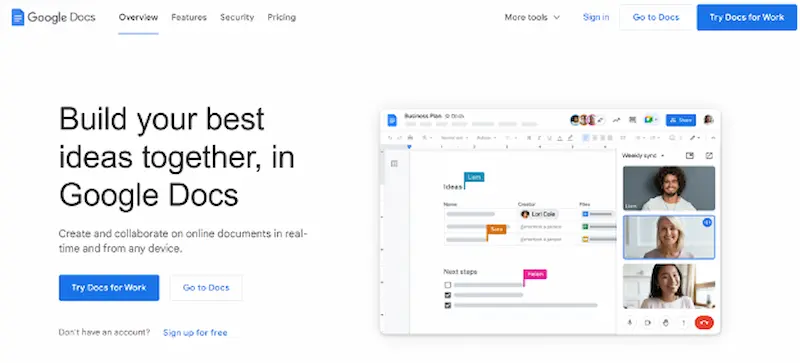
Adım 2: Google Dokümanlar'ı başlatın
Google Docs'a giriş yaptıktan sonra, panonun sol üst köşesindeki + düğmesine tıklayın. Alternatif olarak, sınav belgenizi sıfırdan başlatacaksanız, diğer şablon seçeneklerinden Boş'u seçin.
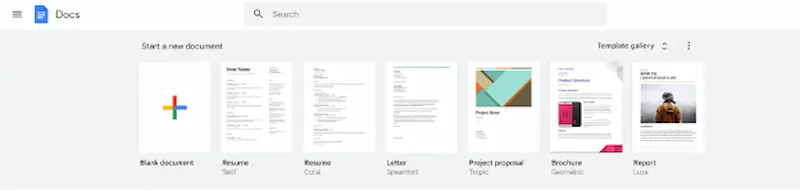
Adım 3: Sınav Formatınızı Ayarlayın
Sınav belgenize, kullanıcının ne beklemesi gerektiğini bilmesini sağlayan bir başlık veya üst bilgi ekleyin. Bu başlık, sınavın belirli konusunu ve kapsamını, örneğin hangi bölüm veya konunun ele alındığını içermelidir. Başlığın altına, sınav katılımcısıyla ilgili herhangi bir talimat veya yönerge yerleştirin.
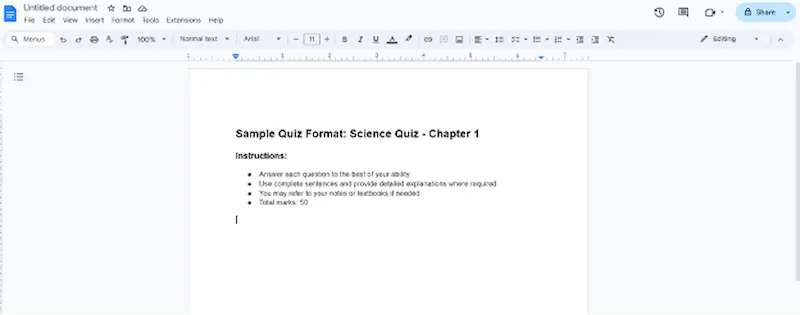
Adım 4: Sınav Sorularını Formüle Edin ve Oluşturun
Sınavınızı tek seferde bir soru yazarak yazmaya başlayın. Soruların her biri basit olmalıdır. Sorularınızı ve cevaplarınızı Google Dokümanlar kullanarak her şeyin düzgün, açık ve görsel olarak ayrılmış olması için biçimlendirin. Birkaç farklı bölümü veya soru türünü ayırmak için madde işaretleri yerine başlıklar, kalın yazı veya numaralandırılmış listeler kullanmayı düşünün.
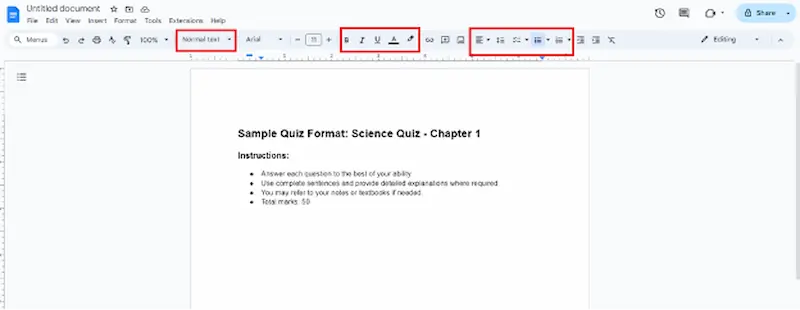
Adım 5: Cevabı ve Cevaplama Talimatlarını Ekleyin
Her sorunun ardından soru türüne uygun bir cevap, seçenek veya talimat yerleştirin. Çoktan seçmeli sorular için olası tüm alternatif cevapları açıkça belirtin. Kısa cevap ve deneme soruları için, istenen bir cevabın biçimini ve yaklaşık uzunluğunu belirtin. Bir cevabın açıklanması için madde işaretleri yerine girinti veya ayrı paragraflar kullanın.
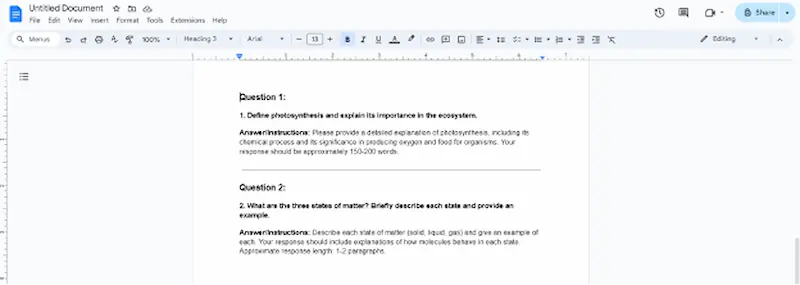
Adım 6: Google Dokümanlarınıza Medya Türleri Ekleyin
Metnin anlaşılması veya soruların desteklenmesi için gerekliyse Google Docs arayüzündeki üst menüyü kullanarak sınavınıza resim, grafik veya çizelge ekleyebilirsiniz. Eklediğiniz grafiklerin test sorularıyla alakalı olduğundan ve okuyucunun konuyu açıkça anladığından emin olun.
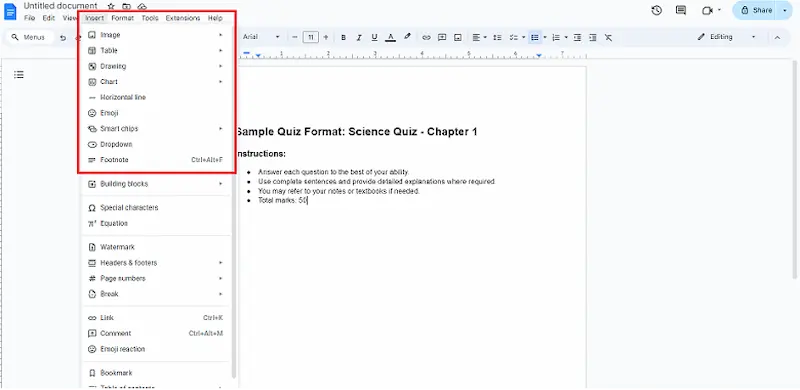
7. Adım: Sorunuzu Kontrol Edin!
Her soruyu doğruluk, açıklık ve uygulanabilirlik açısından kontrol edin. Sınavın tamamındaki yazım ve dilbilgisini kontrol edin. Sunulan bilgilerin açık ve mantıksal olarak sıralanmış olduğundan emin olmak için sınavın genel yapısını ve akışını göz önünde bulundurun. Bunu, sınava girenlerin kendilerinden ne beklendiğini anlamaları için düzeltme gerektiren herhangi bir biçimlendirmeyi veya talimatı gözden geçirme fırsatı olarak değerlendirin.
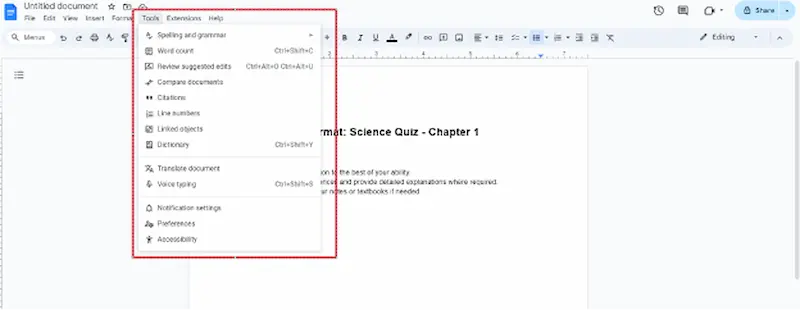
Adım 8: Sınavınızı Paylaşın
Sınavınızın genel biçimi ve içeriğinden memnunsanız, dağıtım veya geri bildirim için başkalarıyla paylaşabilirsiniz. Google Dokümanlar arayüzünün sağ üst köşesinde Paylaş'a tıklayın. Sınavı başkalarıyla paylaşmak için e-posta adreslerini girin, ardından onlara sahip olmalarını istediğiniz haklara tıklayın, örneğin Yalnızca Gör Yorum Değiştir.
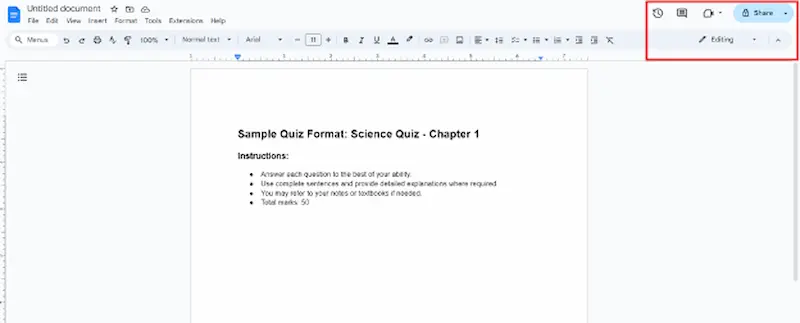
OnlineExamMaker'ı Kullanarak Daha İyi Olun!
OnlineExamMaker, çevrimiçi sınavları etkili bir şekilde yürütmek için tasarlanmış güçlü ancak kullanımı kolay bir platformdur. Adaylara ve öğrencilere değerlendirmeler sunmak isteyen eğitmenler, öğretmenler ve kuruluşlar için tasarlanmıştır. Bu aracın yardımıyla kullanıcılar, verilen arayüzü aracılığıyla çoktan seçmeli, doğru/yanlış ve deneme sorularından oluşan özel sınavları kolayca oluşturabilirler.
Kolaylık ve bütünlük sağlamak için otomatik derecelendirmeden ayrıntılı analizlere ve sınav ortamı güvenliğine kadar çeşitli güçlü özellikler sunar. OnlineExamMaker ayrıca sınav yapmanın daha zenginleştirici ve ilgi çekici olabileceği multimedya öğeleri de sunar. İster akademik testler, ister profesyonel sertifika sınavları veya çalışan eğitim değerlendirmeleri olsun, OnlineExamMaker çevrimiçi sınavları kapsamlı bir şekilde yönetmek ve deneyimlemek için bir çözüme sahiptir.
OnlineExamMaker ile çevrimiçi bir sınav yapmak, sınavınızın katılımcılarınız için düzgün bir şekilde ayarlanması ve ilgi çekici olması için birkaç adım gerektirecektir. Adım adım yaklaşım ayrıntılı olarak şu şekildedir:
OnlineExamMaker ile Sonraki Sınavınızı/Sınavınızı Oluşturun
OnlineExamMaker Kullanarak Etkileşimli Sınav Nasıl Yapılır?
Adım 1: OnlineExamMaker'a erişin
Öncelikle Chrome, Firefox veya Safari gibi herhangi bir web tarayıcısını açın ve OnlineExamMaker'a gidin. Daha önce kaydolduysanız, kullanıcı adınız ve şifrenizle giriş yapın. OnlineExamMaker'a yeniyseniz, "Kaydol"a tıklayın ve formu buna göre doldurun.
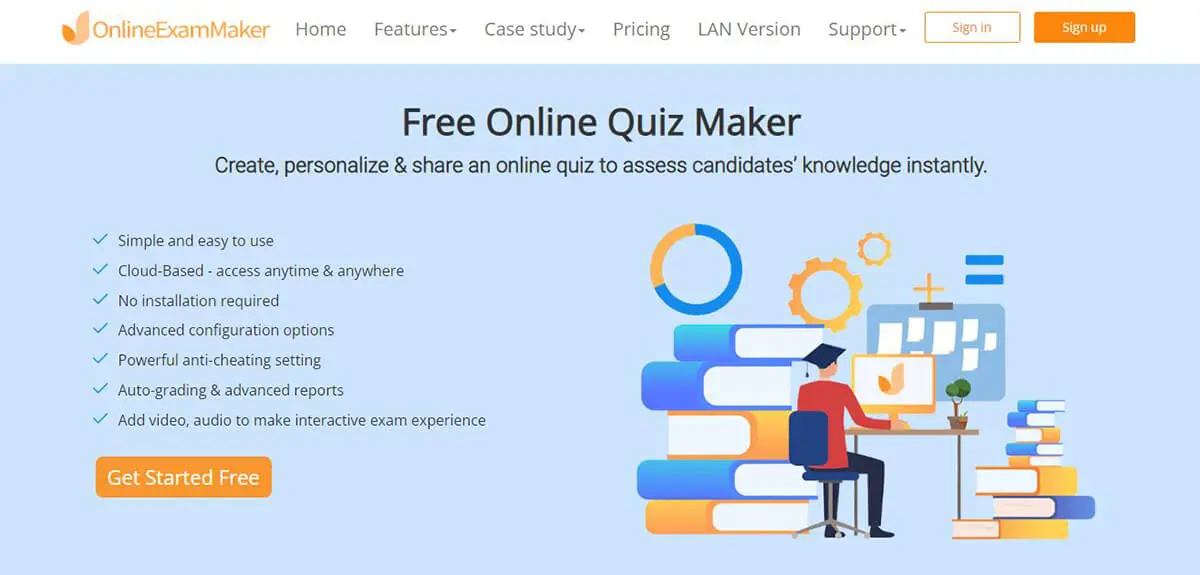
Adım 2: Yeni Bir Sınav Oluşturun
Başarılı bir şekilde oturum açtıktan sonra, pano görünümüne yönlendirileceksiniz. Yeni bir sınav oluşturmaya başlamak için "Sınav Oluştur" veya "Yeni Sınav"a tıklayın. Daha sonra, sınavınızın genel ayrıntılarını, sınavın ne olduğuyla ilgili başlık ve açıklamayı ve katılımcılara sınavın amacını ve yönergelerini bildirmek için verilmesi gereken özel talimatları girmeniz istenecektir.
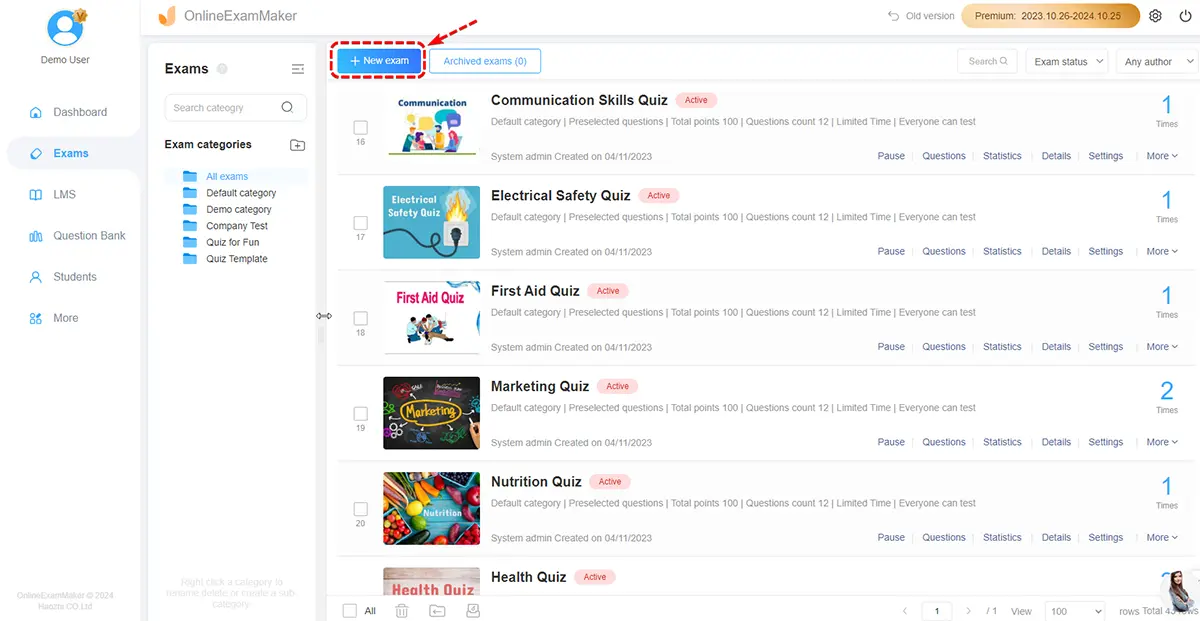
Adım 3: Soruları Ekleyin
"Soru Ekle"ye tıklayarak sınavınıza soru ekleyin. Daha sonra çoktan seçmeli, doğru/yanlış, kısa cevap, deneme veya istediğiniz soru türünü seçebilirsiniz. Sağlanan metin kutusuna sormak istediğiniz soruyu yazın. Çoktan seçmeli veya onay kutuları için, sağlanan alanlara olası cevap seçeneklerini girin. Seçenekler arasında bir doğru cevabı belirttiğinizden ve doğru şekilde puanlanması için doğru şekilde işaretlenmiş cevaplar atadığınızdan emin olun.
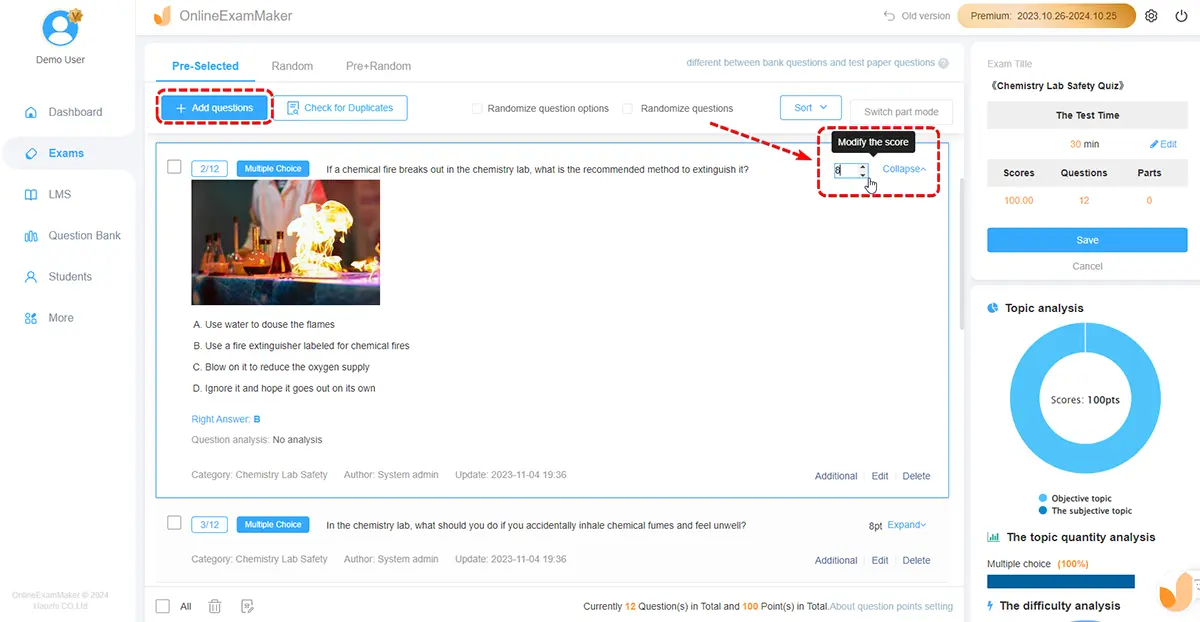
Adım 4: Sınav Ayarlarının Özelleştirilmesi
"Ayarlar" veya "Sınav Ayarları" bağlantısında, sınavınızı özelleştirmek için çok sayıda ayar bulunur. Sınavın ne kadar süreceğini ayarlayabilir, herhangi bir soruya geçmeye izin verebilir veya kısıtlayabilir ve güvenlik ve adaleti artırmak için soruları rastgele sıralayabilirsiniz. Aynı zamanda, sınavda hile yapmayı engelleyen tarayıcı kilitleme, IP kısıtlaması ve gözetmenlik gibi bazı güvenlik özelliklerini yapılandırabileceksiniz.
.

Adım 5: Önizleme ve Test
Son olarak, sınavınızı belirlemeden önce, katılımcının gerçekte ne göreceğini görmek için "Önizleme"ye tıklayın. Bu, tüm soruların düzgün yüklendiğini ve doğru şekilde işlendiğini iki kez kontrol etmenize yardımcı olur. Ayrıca sınavı kendiniz yapmak veya yazım hataları, kafa karıştırıcı talimatlar veya teknik sorunlar gibi sorunları test etmek ve bulmak için bir meslektaşınıza iletmek isteyebilirsiniz.
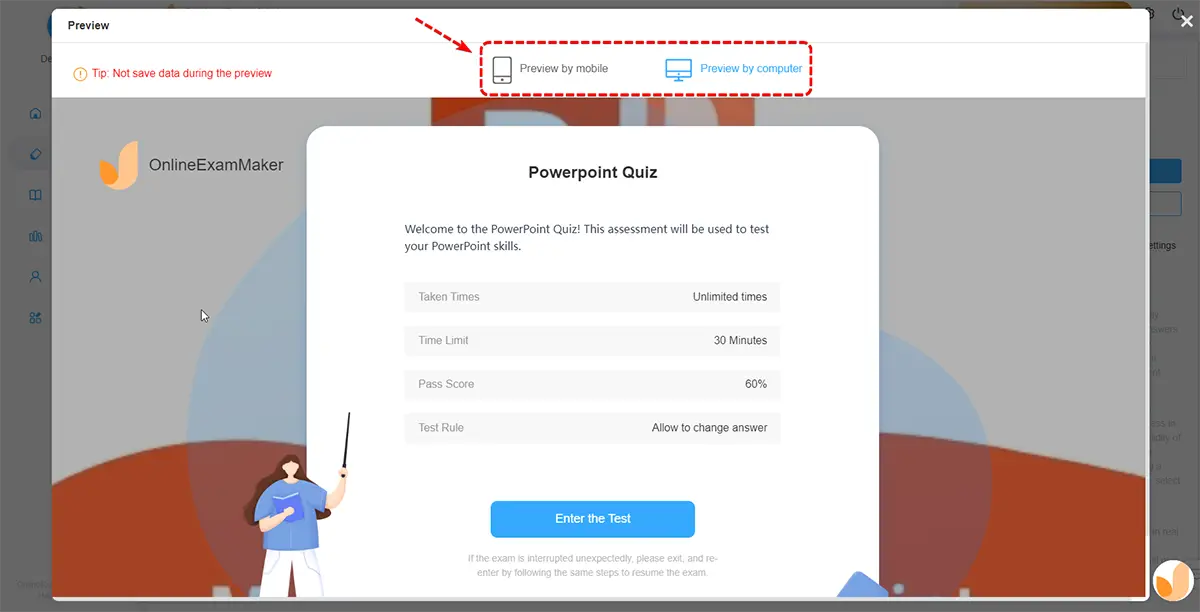
Adım 6: Sınavı Yayınla
Sınavınızdan tamamen memnun kaldığınızda, katılımcılar için yayınlamak üzere "Yayınla" veya "Kaydet ve Yayınla" düğmesine basın. Sınavın başlangıç ve bitiş tarihlerini ve saatlerini girin ve ne zaman kullanılabilir olacağını belirtin. Bunun dışında, sınavınıza kimlerin erişebileceğini belirtin: herkese açık, erişimi kısıtlayın veya yalnızca adı geçen katılımcıların e-posta davetleri gönderin.
Adım 7: Sınavı Paylaşın
Sınavın bağlantısını katılımcılarla e-posta, sosyal ağlar veya sayfalar aracılığıyla paylaşın. OnlineExamMaker tarafından sunulan yerleştirme kodunu alıp sitenize, öğrenme yönetim sisteminize veya bu nitelikteki herhangi bir kanala koyabilirsiniz. Bu yöntemle sınav hedef kitlenize ulaşacaktır.
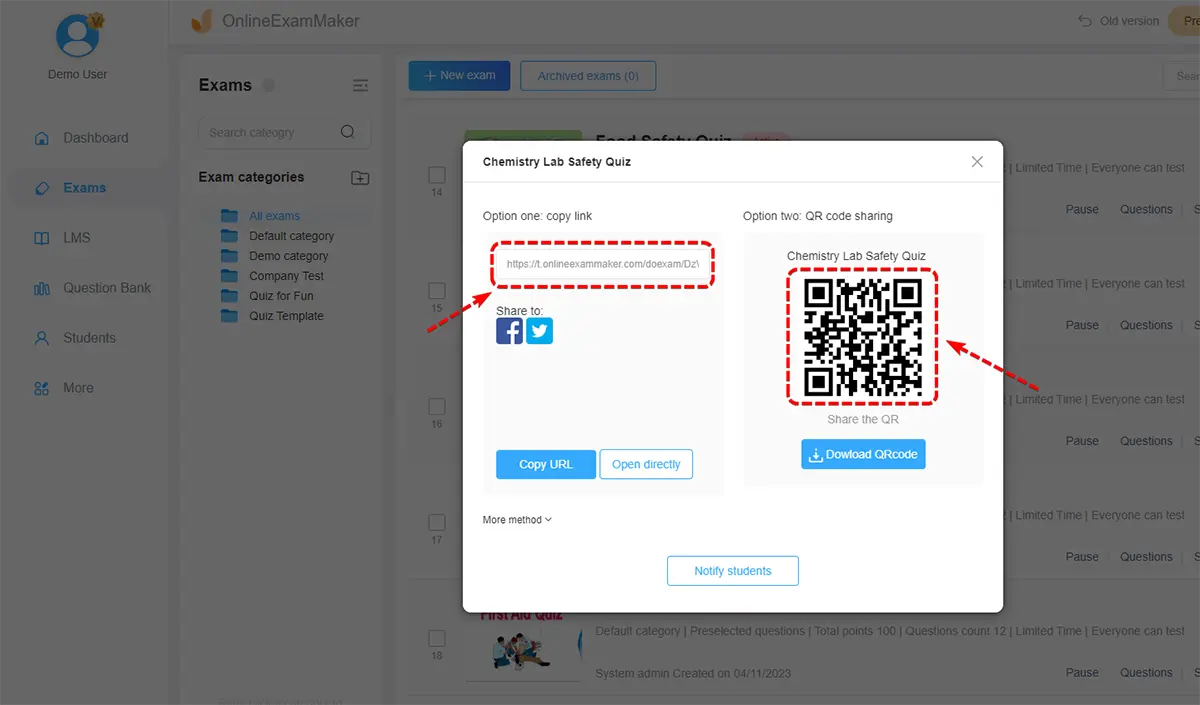
Adım 8: Katılımcı Yanıtlarını ve Sonuç Analizini Görüntüleyin
Gösterge tablosundan ilerlemeyi ve gönderimleri gerçek zamanlı olarak izleyin. Bunu, katılımcıların bir aktiviteye katılıp katılmadığını veya bir aktiviteyi tamamlayıp tamamlamadığını takip etmek için kullanabilirsiniz. Bireysel ve genel performansı özetleyen raporlarla ayrıntılara girin ve materyalin ne kadar iyi anlaşıldığını ana hatlarıyla belirtin. Sonuçlar ve veriler daha sonra bunları CSV veya Excel dosyalarına aktararak daha fazla analiz edilebilir ve kayıt tutulabilir veya ilgili paydaşlarla paylaşılabilir.
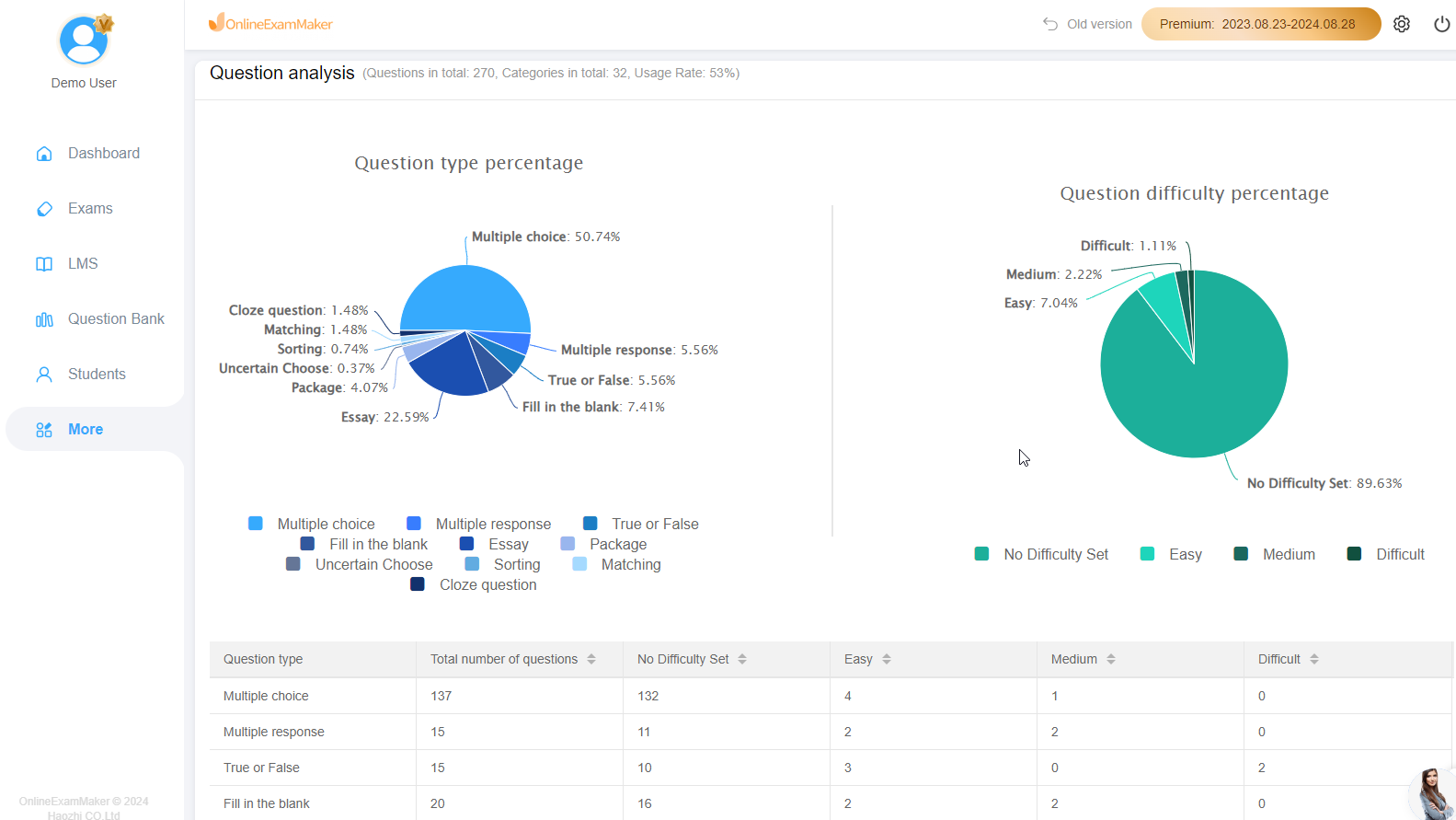
Çözüm
Çevrimiçi sınav oluşturmak artık öğrenciler ve sınav katılımcıları için sınav yapmanın modern yoludur; bu nedenle, doğru yazılım uygulamasını seçmek süreci daha kolay ve bir öğretmen veya gözetmen olarak çok daha üretken hale getirecektir. Google Form, Google tarafından sağlanan ve bağlanabilen çok çeşitli araçlar sunan güçlü bir araçtır, ancak sınavlarda uzmanlık ve güvenlik ve özelliklerdeki yetenekler açısından, OnlineExamMaker'ı başvurulacak bir sınav hazırlama yazılım aracı olarak tercih etmeliyiz. OnlineExamMaker'ın sınav hazırlama konusundaki uzmanlığı en iyilerden biridir, çünkü özelleştirmek, kişiselleştirmek ve güvenliği sağlamak için kullanabileceğiniz çok çeşitli araçlara sahipsiniz. OnlineExamMaker'ın güvenliği, kullanıcının başvurulacak özelliklerinden biridir ve ayrıca sınavın bütünlüğünü sağlama yeteneği, öğrenciler için doğru değerlendirme ve notları sağlamak için bir zorunluluktur. Genel olarak, uzmanlaşmış bir sınav veya sınav hazırlama aracına ihtiyacınız varsa, OnlineExamMaker ile asla yanlış yapamazsınız.